Ako povoliť alebo zakázať šifrovanie end-to-end v lupe
Sociálne Médiá / / August 04, 2021
Reklamy
Sociálne médiá sú vždy predmetom sporov o otázky ochrany osobných údajov používateľov. V priebehu rokov sme sledovali, ako rôzne aplikácie pre sociálne siete zlepšujú svoj postoj k ochrane súkromia používateľov. Jednou zo spoločných funkcií v tomto ohľade je end-to-end šifrovanie. Informácie vymieňané medzi dvoma alebo viacerými stranami sa stávajú neprístupnými pre kohokoľvek okrem zúčastnených strán. Ani aplikácia nebude vedieť, aké informácie boli vymenené. Nedávno Aplikácia Zoom Conference Conference predstavila funkciu šifrovania typu end-to-end.
V tejto príručke som vysvetlil, ako povoliť túto funkciu, ak používate funkciu Zoom. Taktiež si povieme, aké obmedzenia táto funkcia prináša. Zostavil som tiež zoznam platforiem, ktoré túto funkciu podporujú a nepodporujú. Vďaka šifrovaniu sa servery Zoom nedozvedia o správach a výmene informácií, ktoré prebiehajú medzi konferenčnými volajúcimi. Hackeri, polícia a ďalšie tretie strany navyše tiež nebudú mať prístup k týmto informáciám.

Obsah
-
1 Povolenie alebo zakázanie šifrovania typu end-to-end v lupe
- 1.1 Podporované platformy
- 1.2 Nepodporované platformy
- 1.3 Povoliť šifrovanie typu end-to-end
- 1.4 Povoliť end-to-end šifrovanie pre skupiny pri priblížení
- 2 Má povolenie end-to-end šifrovania pri priblížení nejaké nedostatky?
Povolenie alebo zakázanie šifrovania typu end-to-end v lupe
Komplexná funkcia šifrovania je k dispozícii pre prémiových aj bezplatných používateľov programu Zoom. Táto funkcia bola predtým obmedzená iba na prémiových používateľov.
Reklamy
Podporované platformy
- Windows
- macOS
- Android
- iOS
- iPadOS
- Priblížiť miestnosti
Nepodporované platformy
Tu sú platformy, na ktorých end-to-end šifrovanie Zoom nebude podporovať.
- Priblížiť webového klienta
- Služby tretích strán, ktoré používajú Zoom SDK
- Používatelia programu Skype sa nemôžu pripojiť k šifrovanej online konferencii
Povoliť šifrovanie typu end-to-end
- Prihlásiť sa do svojho účtu Zoom
- Potom choďte na nastavenie na ľavom paneli> Stretnutia tab
- Pod tým prejdite dole, kým nenájdete Povoliť použitie šifrovania typu end-to-end (Pretože funkcia je stále pod prísnym testovaním, uvidíte vedľa nej štítok Technical Preview.)

- Kliknutím na prepínač ju povolíte (Rovnakými krokmi môžete zakázať aj šifrovanie end-to-end.)
- Hneď ako ju povolíte, zobrazí sa dialógové okno s výzvou zadajte svoje telefónne číslo na overenie. Do telefónu dostanete verifikačný kód, ktorý musíte zadať, aby ste mohli pokračovať v používaní šifrovaných služieb v aplikácii Zoom.
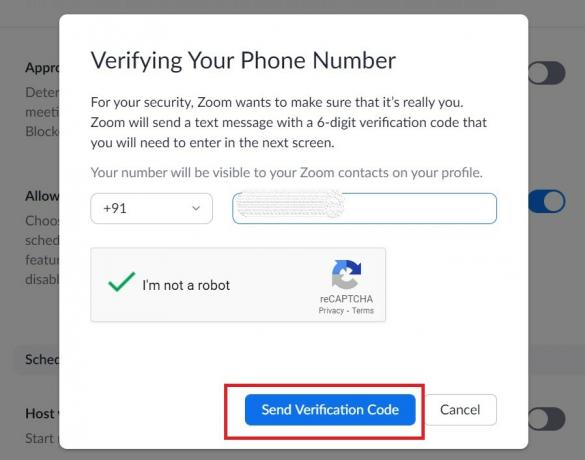
- Po zadaní a overení vášho čísla musíte zvoliť medzi dvoma typmi šifrovania. Vylepšené šifrovanie a End-to-end šifrovanie.

- Vyberte End-to-end šifrovanie
- Potom kliknite Uložiť
POZNÁMKA: Ak vás zaujíma, ako zistiť, že vaša online relácia je šifrovaná alebo nie, musíte si dávať pozor na symbol. Toto je symbol zeleného štítu, ktorý obsahuje vo vnútri čierny zámok. To znamená, že relácia je šifrovaná end-to-end.
Povoliť end-to-end šifrovanie pre skupiny pri priblížení
- Prihláste sa do Zoom
- Na ľavom paneli kliknite na správa užívateľov

- Pod tým kliknite na Správa skupiny [skupiny je možné povoliť pomocou prémiových plánov Zoom]
- Vyberte svoju skupinu
- Potom pod nastavenie > ísť na Stretnutie
- Rovnako ako predtým sme rovnakým spôsobom musíte povoliť end-to-end šifrovanie pre skupiny Zoom.
Má povolenie end-to-end šifrovania pri priblížení nejaké nedostatky?
Áno, po povolení šifrovania typu end-to-end existuje niekoľko funkcií, ktoré nebudete môcť použiť. To isté som uviedol nižšie
- Pripojenie sa k schôdzke pred hostiteľom
- Oddychové miestnosti
- Živý prepis
- Nahrávanie v cloude
- Súkromný chat 1: 1
- Streaming
Takto môžete povoliť úplne nové šifrovanie end-to-end v aplikácii Zoom. Ochrana osobných údajov používateľov je vždy dôležitá a je dobré, že Zoom tomu rozumie a zavádza funkciu šifrovania pre všetkých svojich používateľov.
Ďalší sprievodcovia po priblížení,
Reklamy
- Ako hrať monopol na aplikáciu Zoom Conferencing
- Ako používať aplikáciu Zoom Meeting na PC
- Čo je Breakout Room in Zoom: Ako to povoliť
- Riešenie problémov so zvukom v aplikácii Zoom
Swayam je profesionálny technologický blogger s magisterským titulom v počítačových aplikáciách a má tiež skúsenosti s vývojom systému Android. Je skutočným obdivovateľom systému Stock Android OS. Okrem technologického blogovania miluje hry, cestovanie a hru na gitare.



![Ako nainštalovať Stock ROM na Professional Pro V1 [Firmware File / Unbrick]](/f/0af6c9610fc021040c549a5d3162be57.jpg?width=288&height=384)